
时间:2020-09-30 01:50:39 来源:www.win10xitong.com 作者:win10
今天有一位用户说他的电脑安装的是win10系统,在使用的过程中碰到了win10CPU高导致更新失败的情况,win10CPU高导致更新失败这样的不常见的问题,还真把一些大神给弄懵了。那我们该如何做呢?小编这里提供一个解决步骤:1、按下“win+r”打开运行,输入regedit。2、打开注册表编辑器,依次展开:HKEY_LOCAL_MACHINE\SYSTEM\CurrentControlSet\Services\TimeBroker就好了。要是你还看得不是很明白,那么下面就是具体的解决win10CPU高导致更新失败的处理法子。
win10CPU高导致更新失败怎么办:
1、按下“win+r”打开运行,输入regedit。
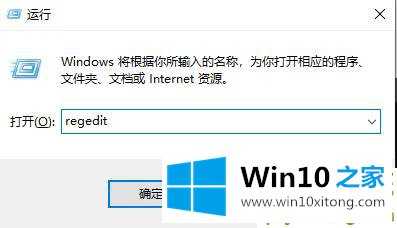
2、打开注册表编辑器,依次展开:HKEY_LOCAL_MACHINE\SYSTEM\CurrentControlSet\Services\TimeBroker。
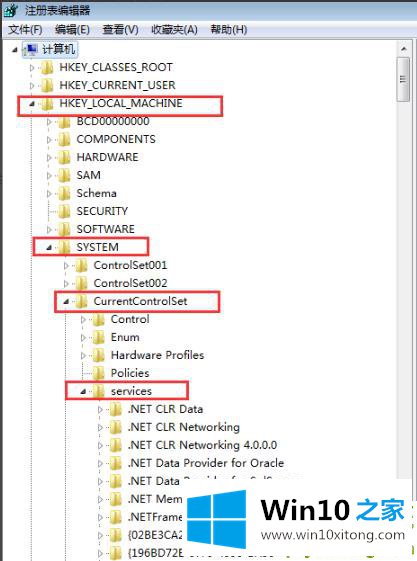
3、在TimeBroker下面找到start,将数值从3改为4,点击“确定”。
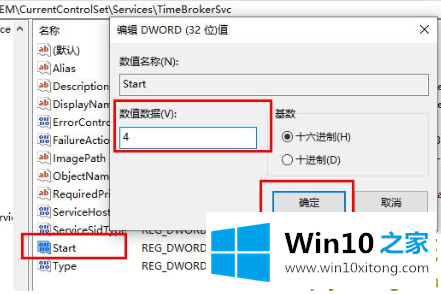
方法二:
按下“win+i”打开“windows设置—>更新和安全—>windows更新—>高级选项—>选择如何提供更新”,将“更新来自多个位置”关闭即可。
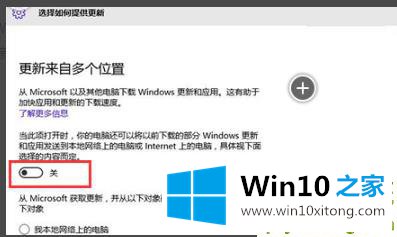
方法三:
1、按下“win+i”打开windows设置选择“系统”。
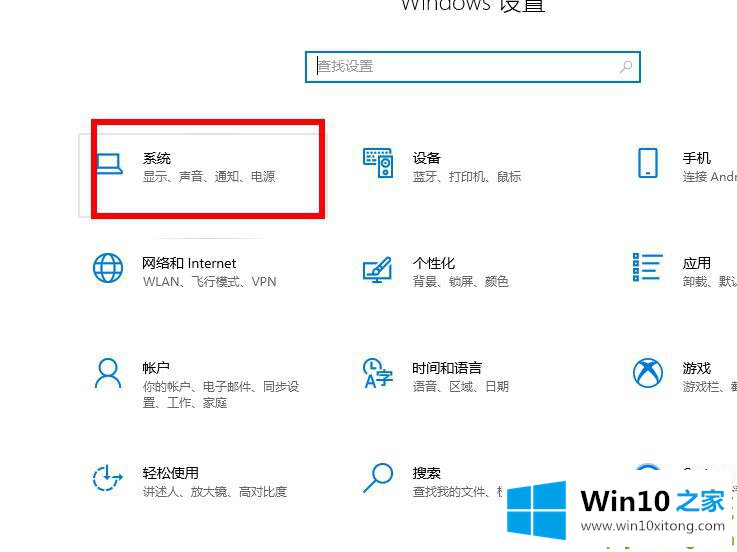
2、点击左侧任务栏“通知和操作”。
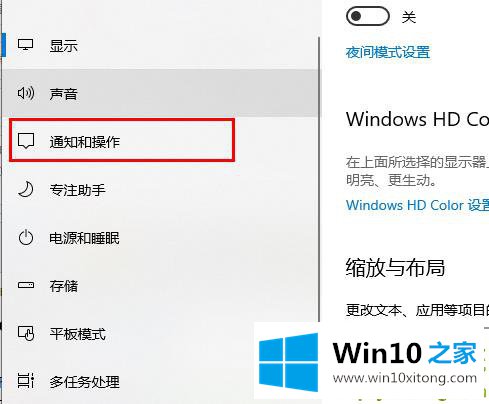
3、将“通知”下面的开关关闭即可。
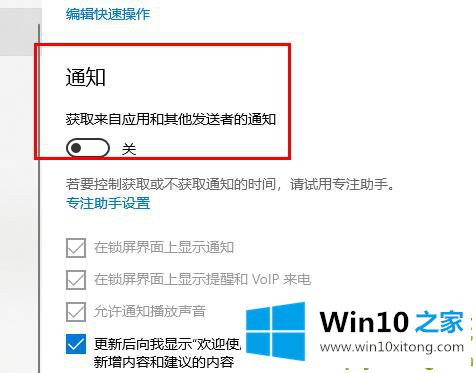
以上的内容已经非常详细的说了win10CPU高导致更新失败的处理法子,很简单的几个设置就可以解决win10CPU高导致更新失败的问题,大家都学会了上面的方法吗?我们欢迎各位继续关注本站,后面还会有更多相关windows知识分享给大家。